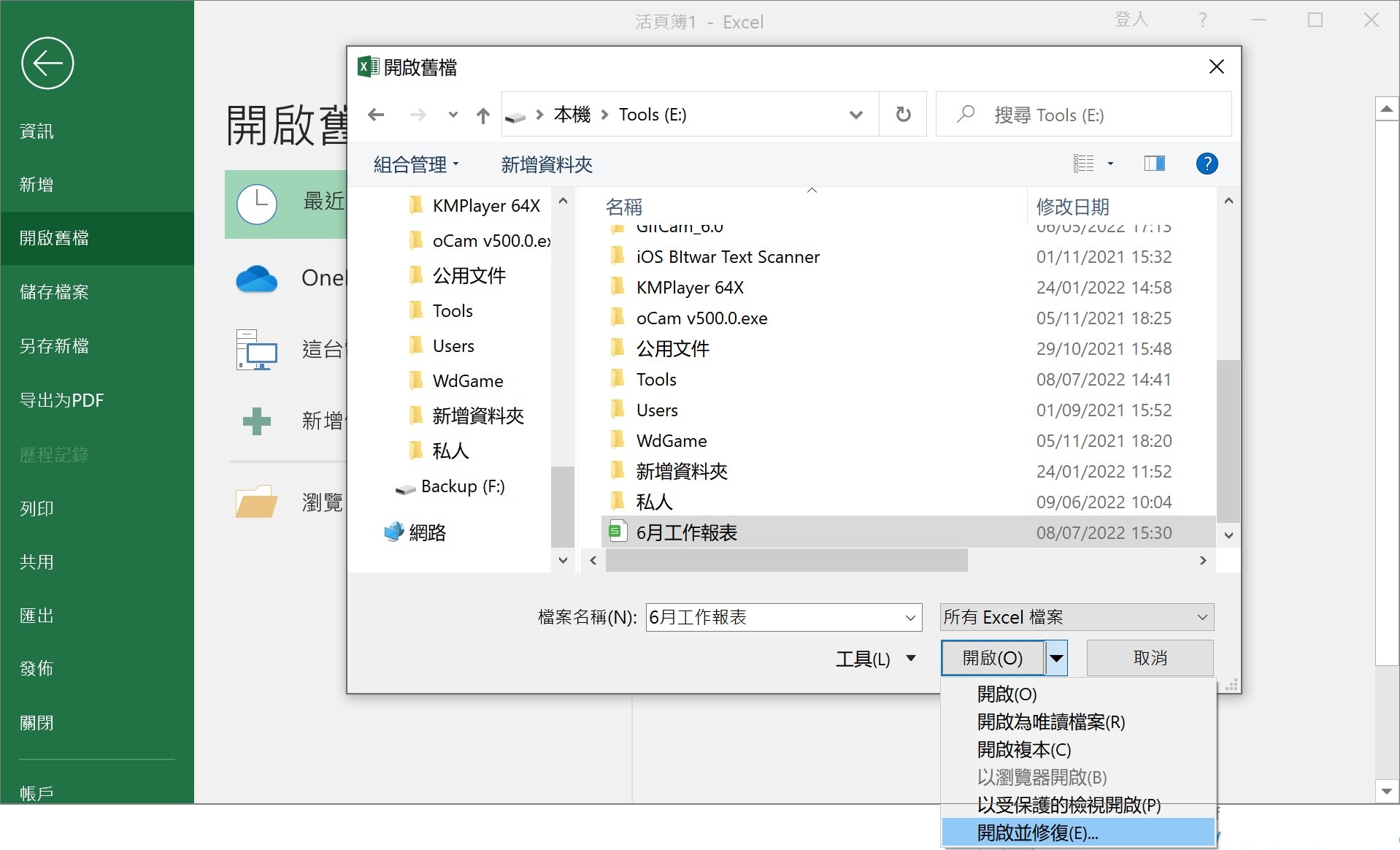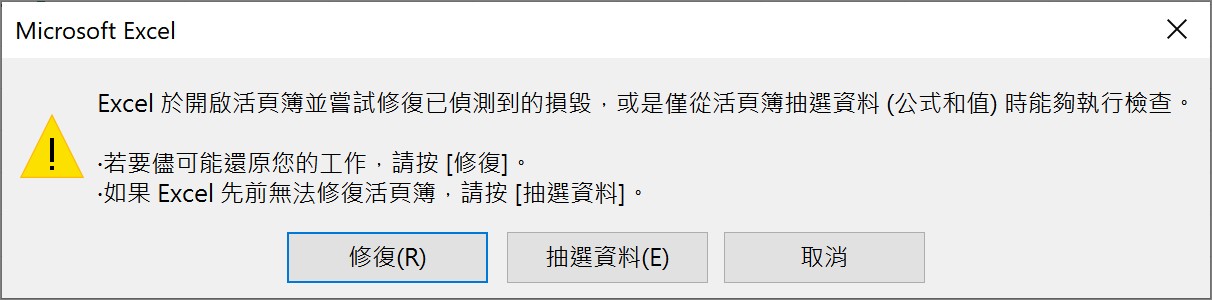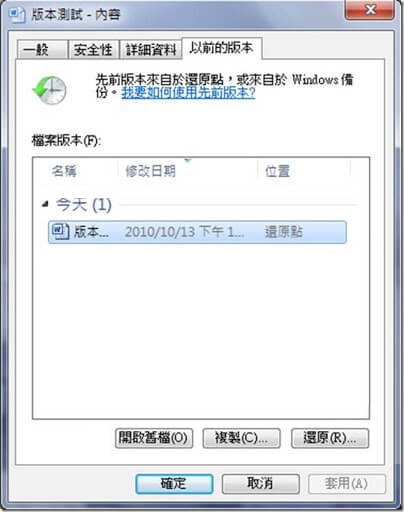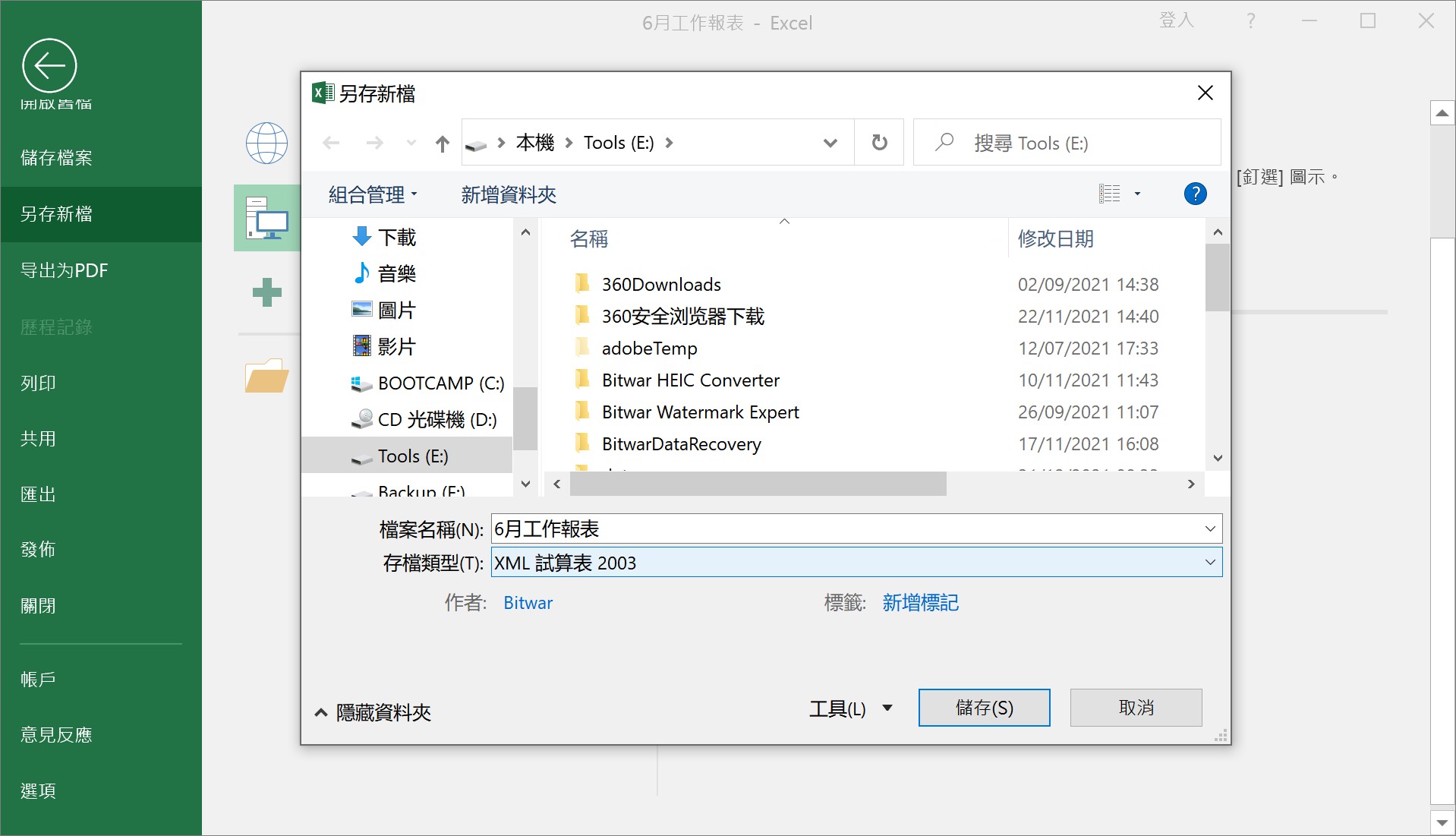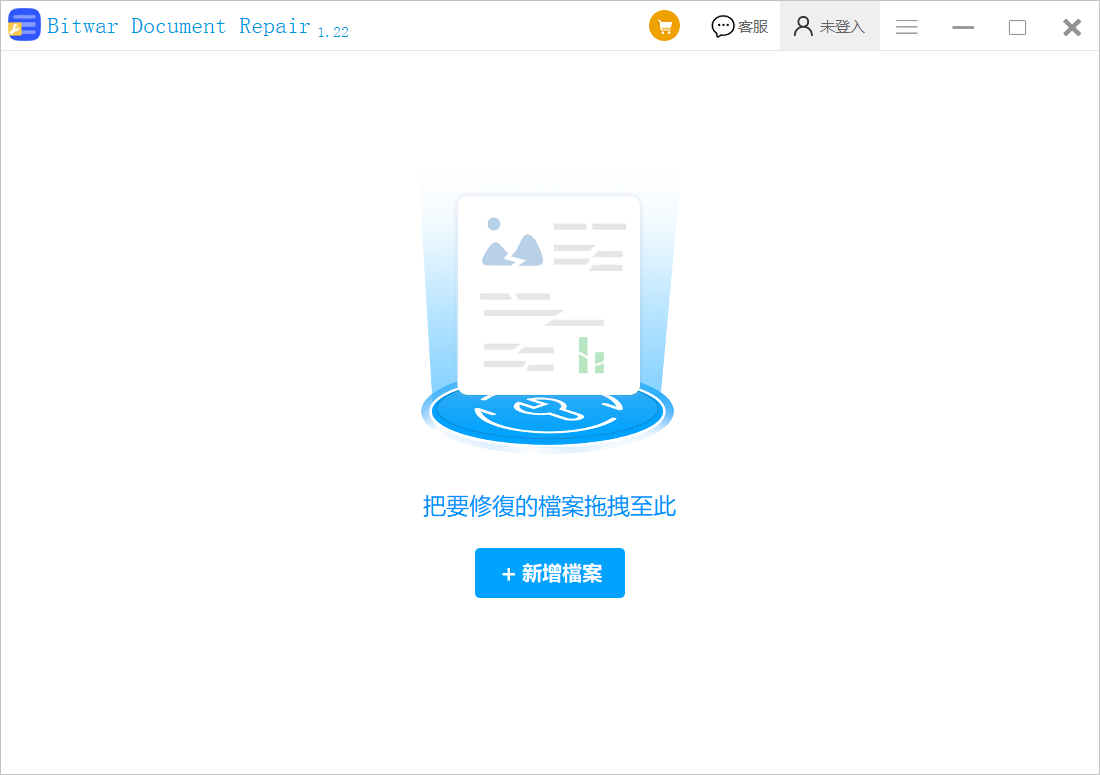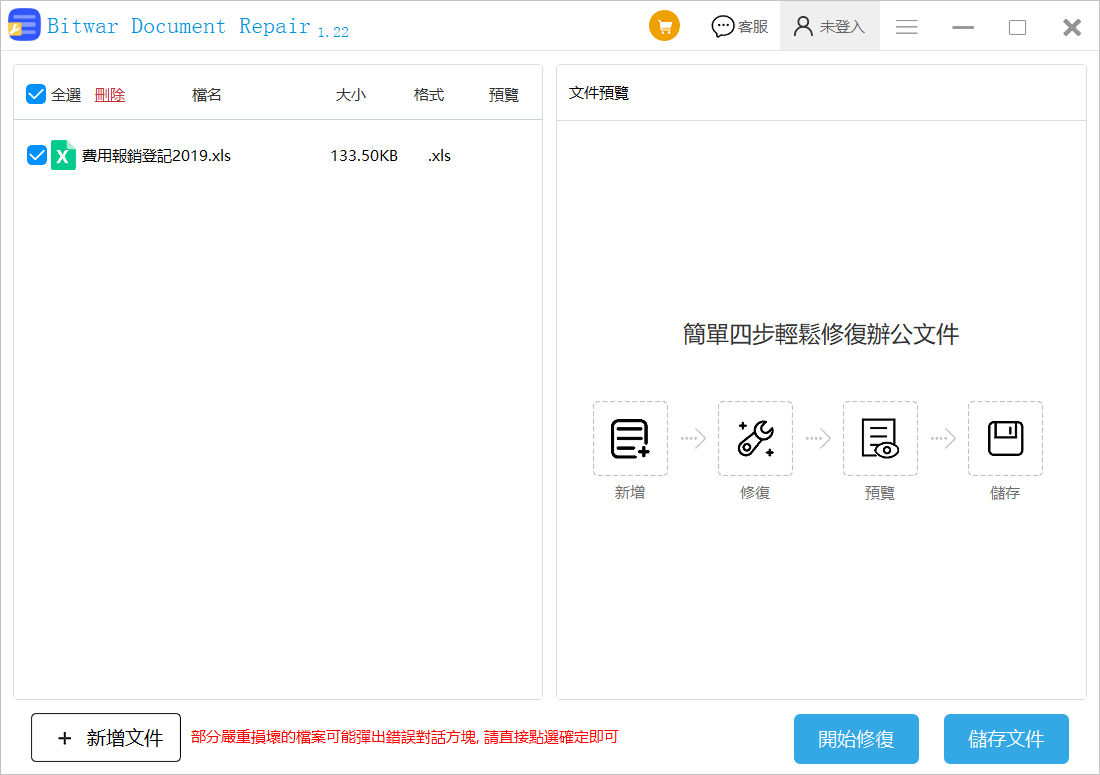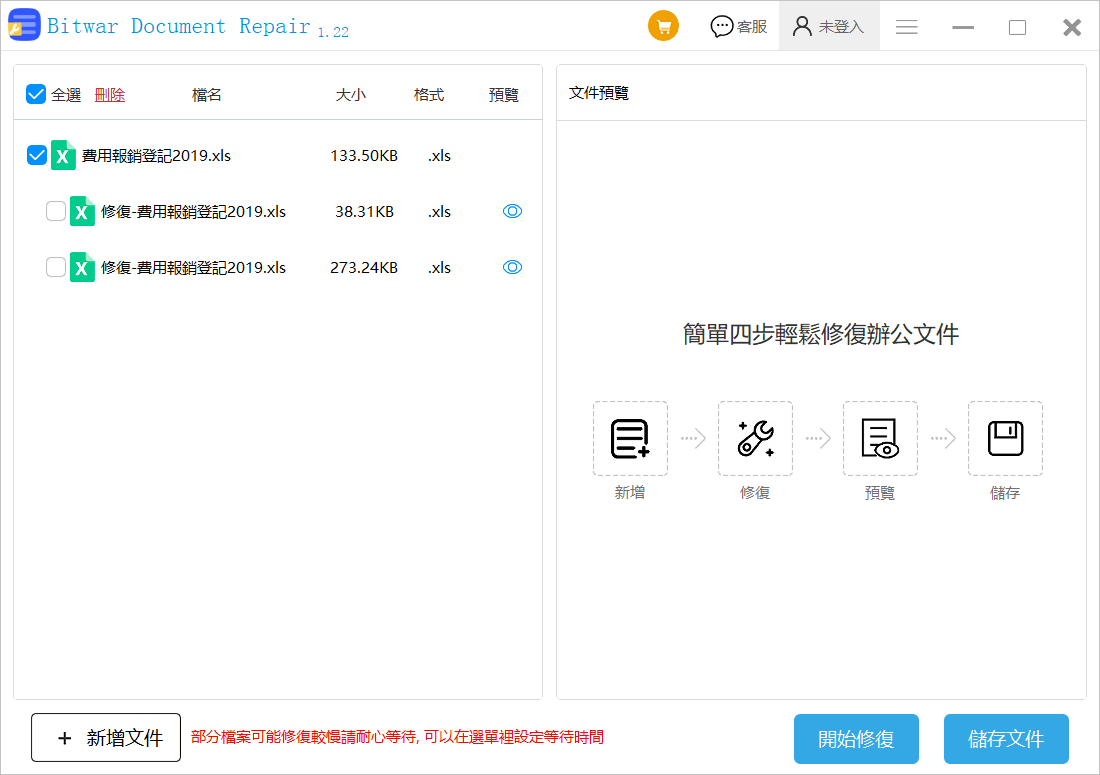電腦前的您有計算過一天工作需要編輯、處理幾個不同的Excel文檔?相信很多人跟喵醬一樣一天的工作都是從打開Excel文檔開始的。對於打工人來說,Excel應用程式都必須得用,它幫助我們建立工作表、編輯資料、處理運算、管理檔案存取及管理資料列印等等。
毫不誇張的說,Excel真的是我們辦公、生活中不可或缺的軟體。不過在便利我們的同時,也會給我們帶來“驚喜”。有時候當用戶開啟一個Excel文檔時,會收到一條錯誤訊息告知文檔已損毀,無法開啟。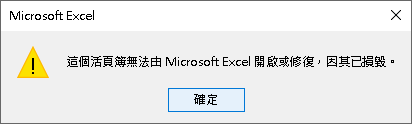
如果您也很不幸的遇到Excel損壞而無法正常開啟的情況,那麼接下來您要認真閱讀,今天的文章就分享幾個常用的解決方法幫助您恢復損壞的Excel文檔。
Excel损坏原因分析
首先您应该了解导致excel檔已損壞無法打開的原因,這樣您在辦公中也可以注意避免這些錯誤的做法。以下就是可能會導致Excel文件損壞的常見原因:
- 系統突然關閉:系統正常關閉的情況下,是不會發生任何不良情況。可是不管您在運行哪種程式,如果系統突然關閉,可能會變得一團糟,例如打開的Excel檔都可能會損壞。
- 病毒:病毒是電腦系統的常見敵人,如果您沒有使用防病毒程式,則很可能您的電腦感染病毒導致Excel文檔損壞。
- 硬碟存在壞扇區:硬碟容易產生壞扇區導致存儲在這些壞扇區中的Excel文件損毀而無法正常開啟。
- 傳輸、下載中斷:如果您是通過網絡下載得到的Excel文檔,由於網絡問題,下載中斷而導致接收到的Excel文件不完整或損壞。同樣的,使用隨身碟等裝置將檔案傳輸到電腦中突然中斷,也會導致檔案不完整或損壞。
除了上述情況會導致Excel文檔損壞外,可能您會發現沒有做如上所述的錯誤操作,但是您的Excel文件確實損壞了。那您也別擔心,不管何種原因導致的Excel文檔損壞,您都可以參照文章接下來的幾種方法來操作解決問題。
方法一:使用自動修復功能恢復損壞的Excel文檔
Microsoft Excel有自帶的“檔案復原”功能,您可以按照以下步驟手動恢復Excel檔案:
- 打開Excel程式,點選“檔案”>“開啟舊檔”>“瀏覽”。
- 在“開啟舊檔”,找到並選取損毀的活頁簿。
- 按一下“開啟”按鈕旁邊的箭號,點選“開啟並修復” 。

- 在跳出的對框框中,首先選擇“修復”,如果“修復” 無法復原您的資料,請選擇“抽選資料”擷取活頁簿中的值和公式。

如果自動或手動修復無法運作方式,還有一些修復方法或許有助於挽救資料。 您也可以透過自動儲存活頁簿的備份或隨時建立復原檔案,採取可避免遺失工作的一些預防性措施。
方法二: 恢復損壞的Excel文檔到先前版本
電腦在處理Office文檔時,會保存該文檔的多個版本,以便您可以根據需要返回。您可以使用該功能獲取Excel文件的無錯誤版本,但需要注意的是,更新的內容可能也會消失不見。
- 找到損壞的Excel文檔,右鍵單擊它並選擇“内容” 。
- 選擇“以前的版本”選項卡,找到文件的工作版本並選擇“還原” 。
- 接着該文檔的未損壞版本將在您的電腦上恢復。
方法三:另存為XML格式
- 開啟損壞的Excel文檔,單擊“檔案”>“另存新檔”,將文檔存儲成XML格式。

- 接著打開存儲後的XML文檔,然後再次單擊“檔案”>“另存新檔”。
- 更改完文檔名稱後,以原來的格式再次保存。
最後開啟最新保存的Excel文檔,看看文檔內容是否顯示正常了。
方法四:使用Excel文檔修復軟體
如果上述方法都無法恢復損壞的Excel文檔,那麼強烈建議大家使用專業的文檔修復軟體,簡單、省時又省力,這裡就可以使用之前分享的檔案修復軟體:Bitwar Document Repair Software。作為Microsoft® Office套裝的一站式文檔修復軟件,它可以幫助您一鍵修復無法識別或損壞的任何版本的Excel文件,檢索所需對象的表格、頁眉、頁腳、圖表等。所以接下來請按照以下步驟來恢復損壞的Excel文檔:
- 啟動安裝後的Bitwar檔案修復軟體。然後點擊“新增檔案”把要修復的檔案拖拽到本軟體。

- 添加損壞的檔案後,點擊“開始修復”按鈕直接修復檔案。

- 修復完成後,您將看到出現兩個子檔案,點擊後面的小眼睛預覽圖示並在右側“文件預覽”框中檢視修復的檔案是否已成功。

- 選擇修復的最正確的檔案,然後點擊“儲存文件”按鈕,將檔案保存在本地電腦。接下來,您就可以在電腦上打開並編輯這個檔案了。
Bitwar檔案修復軟體不僅可以修復Excel,也可以修復Word、PPT、PDF等多種類型的檔案,在日常辦公中非常實用。
溫馨提示
本文提供了四種辦法用於修復損壞的Excel檔案,前三種方法是系統提供的修復方法,第四種是檔案修復軟體修復方法。
Bitwar檔案修復軟體是應用最為廣泛也最有用的第三方檔案修復方法。不過為了避免Excel檔案損壞帶來不必要的麻煩,您應當注意避免導致檔案損壞的情況,同時也要注意對Excel文檔的定期備份哦!